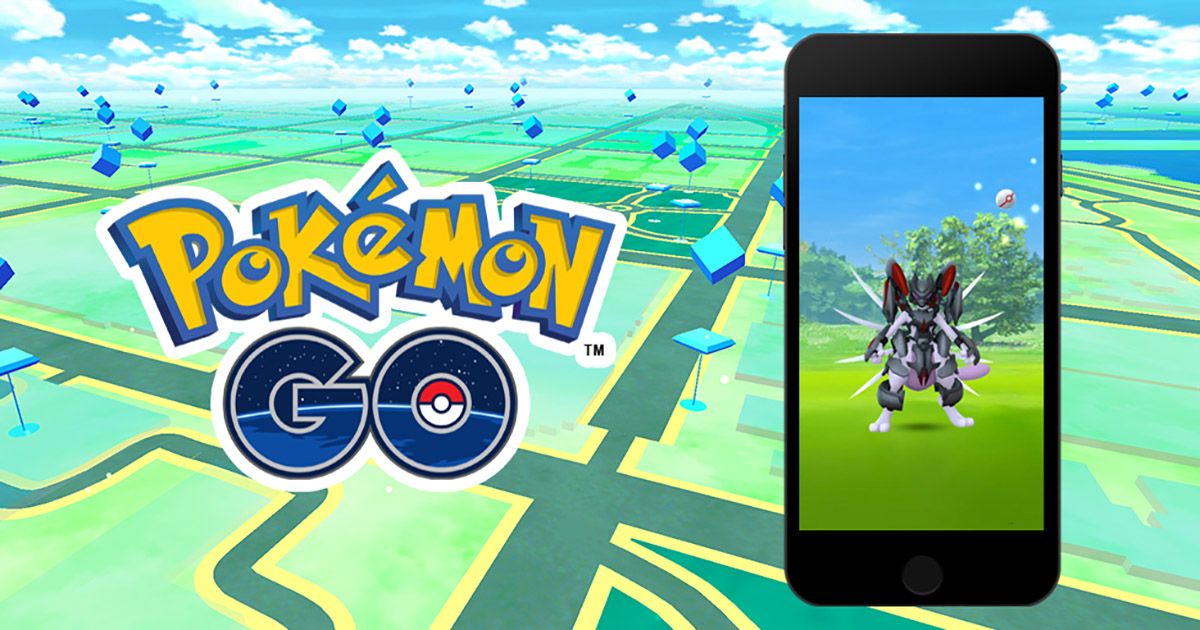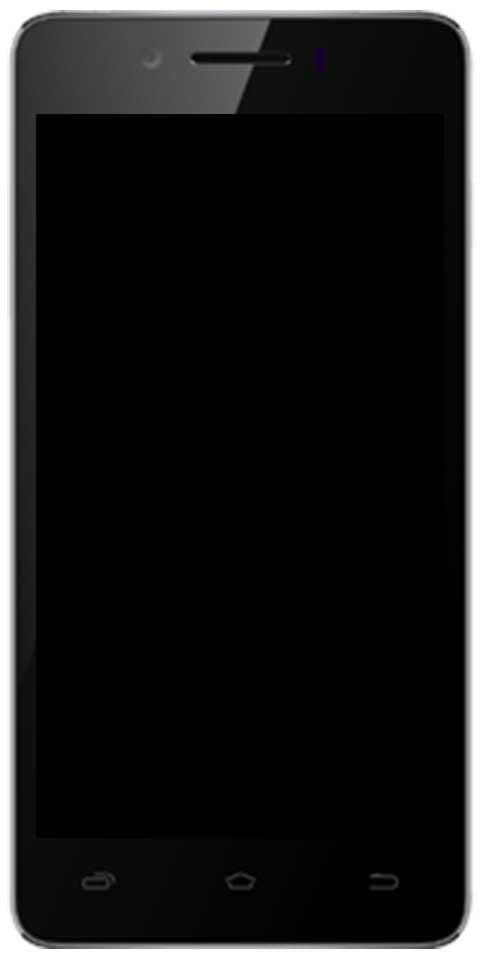Predogled za razvijalce za Google Pixel-Downloading Android 11
Ne tako dolgo nazaj nas je Google odlikoval z edinstvenim Androidom 10, ki je bil prvi te vrste. (To je zato, ker je bila to prva različica Androida. Temu ni sledilo prikupno ime sladice). Sledi najnovejša različica Androida 11. Stabilna različica Androida 11 pa še ni izšla, samo še predloga za razvijalce Android 11 (R) za Google Pixel. V tem članku bomo govorili o predogledu za razvijalce za Google Pixel-Downloading Android 11. Začnimo!
Najnovejši operacijski sistem Android in naslednik Androida 10 sta bila predstavljena z novimi in izboljšanimi funkcijami. Čeprav je morda skušnjava posodobiti na najnovejšo različico, da bi izkusili te funkcije. Če niste razvijalec, priporočamo malo potrpljenja, dokler ne izidejo stabilne različice. Kljub temu lahko še vedno nadgradite, preizkusite in se vrnete na prejšnjo različico.
Funkcije Android 11 | Predogled za razvijalce za Google Pixel
Nekatere funkcije, vključene v Android 11, so zagotavljanje zavihka za pogovor pod obvestili, boljši klepetalni sistemi za aplikacije v družabnih omrežjih, kot so Facebook, telegram, WhatsApp in messenger. Ponuja tudi izboljšave 5G in biometrične avtentikacije z osebami, ki enkrat uporabljajo aplikacijo, preklapljanje med snemanjem zaslona, utišanje vibracij za osebne aplikacije, kot je kamera, in podporo za prikaz slapa ali luknje
Ta različica za Android je narejena posebej za telefone Pixel, vse razen zgodnjih različic. Trenutna različica Androida ne podpira prve generacije Pixel in Pixel XL. Seznam podprtih naprav je Pixel 2, Pixel 2 XL, Pixel 3, Pixel 3 XL, Pixel 3a, Pixel 3a XL, Pixel 4 in Pixel 4 XL. Obstajata dva načina za nadgradnjo na Android 11.
Hitri zagon | Predogled za razvijalce za Google Pixel
Najlažji način za namestitev sistema Android 11 v telefon Google Pixel je hiter zagon. Če želite to narediti, morate najprej odkleniti vaš zagonski nalagalnik. Če ni, uporabite drugo metodo. Najprej morate prenesti spodnje nastavitve glede na svojo različico Pixela.
- Povezava do Pixela 2
- Povežite Pixel 2 XL
- In povezava do Pixela 3
- Povezava do Pixel 3 XL
- Povezava do Pixela 3a
- Povezava tudi do Pixel 3a XL
- Povezava do Pixela 4
- Povezava do Pixel 4 XL
Nato pojdite na svoje prenose in izvlecite datoteko .zip (datoteko, ki ste jo prenesli) v mapo na lokalnem pogonu, kjer je programska oprema ADB. Prepričajte se, da imate omogočeno razhroščevanje USB. Menjava operacijskega sistema je zelo občutljiv postopek in bodite previdni, da ne poškodujete celotnega operacijskega sistema. Znova preverite, ali je prenesena datoteka popolna in pravilna. Pojdite v svojo izvlečeno mapo na mestu ADB in preverite, ali vsebujejo datoteko skripta flash-all.sh ali flash-all.bat. Če uporabljate okna, izberite in odprite flash-all.bat, če je mac ali Linus odprta flash-all.sh
Obrišite svojo napravo | Predogled za razvijalce za Google Pixel
Če želite popolnoma izbrisati napravo, se znebite -in zastava v ukazu za hiter zagon. Po tem priključite telefon na računalnik prek kabla USB in mu omogočite dostop do datotek. Pojdite do okna PowerShell, tako da v iskalno vrstico vnesete PowerShell ali s tipko Shift kliknete in pridržite tipko Shift ter z desno miškino tipko kliknete miško. Ko se nato odpre okno, vnesite zagonski nalagalnik za ponovni zagon ADB. S tem boste znova zagnali napravo v način hitrega zagona.
Naslednji koraki se razlikujejo za Windows in Mac.
Za okna pojdite naprej in zaženite flash-all.bat scenarij. Če uporabljate macOS / Linux PC, zaženite flash-all. Zagon bo trajal nekaj časa, nato pa se bo telefon zagnal z najnovejšo različico Androida
Prenesite OTA Setup | Predogled za razvijalce za Google Pixel
Tako kot pri prvem načinu, kako morate prenesti nastavitve OTA v telefon. Spodaj je seznam telefonov Pixel in njihove povezave OTA.
- Pixel 2 XLPrenos povezave
- Povezava za prenos Pixel 3
- In povezava za prenos Pixel 3 XL ,
- Povezava za prenos Pixel 3
- Povezava za prenos Pixel 3a XL
- Tudi povezava za prenos Pixel 4
- Povezava za prenos Pixel 4 XL
- Povezava za prenos Pixel 2
Če Android 11 nameščate v zagonski nalagalnik ali zaklenjeno napravo, ga boste morali namestiti skupaj z OTA. Kliknite povezavo za prenos telefona pixel in sledite navodilom za prenos.
Uporaba ADB in Fastboot | Predogled za razvijalce za Google Pixel
Prenesite in namestite programsko opremo ADB in Fastboot v svoj računalnik ali računalnik. Po tem sledite spodnjim korakom
- Zdaj pojdite na svoje prenose in datoteko .zip (datoteko OTA, ki ste jo prenesli) premaknite v datoteko na lokalnem pogonu, kjer je programska oprema ADB. Prepričajte se, da imate omogočeno razhroščevanje USB. Menjava operacijskega sistema je zelo občutljiv postopek in bodite previdni, da ne poškodujete celotnega operacijskega sistema. Dvakrat preverite, ali je prenesena datoteka popolna in tudi pravilna.
- Po tem priključite telefon na računalnik prek kabla USB in mu omogočite dostop do datotek. Pojdite do svoje PowerShell, tako da v iskalno vrstico vnesete PowerShell ali s tipko Shift kliknete in pridržite tipko Shift ter z desno miškino tipko kliknete miško. Ko se nato PowerShell odpre, vnesite obnovitev ADB znova. Ta ukaz bo zagnal telefon v način za obnovitev zalog. In pozvani boste, da v napravi uporabite posodobitev iz ADB. Po posodobitvi vnesite naprave ADB v ukazni poziv.
- Ko pritisnete enter, se prikaže, ali se je telefon uspešno povezal z računalnikom. Če ga ima, bo prikazal serijsko številko z možnostjo Sideload zraven.
- Kopirajte ime datoteke OTA, ki ste jo prenesli, in jo dodajte v bočno nalaganje, tako da zaženete ADB sideload otafile.zip. Izjemno pomembno je, da je razširitev zip prisotna. Ta ukaz bo vaš operacijski sistem posodobil na Android 11. To lahko traja nekaj časa.
Ko končate vse zgornje korake, lahko znova zaženete telefon. Zdaj boste v Googlu Pixel videli Android 11.
Zaključek
No, to je bilo vse Ljudje! Upam, da vam je ta članek s predogledom za razvijalce za Google Pixel všeč in da vam je v pomoč. Tudi če imate dodatna vprašanja v zvezi s tem člankom. Potem nam to sporočite v spodnjem oddelku za komentarje. V kratkem se vam bomo oglasili.
Imej lep dan!
aplikacije, kot je srečni patcher
Glej tudi: Ali želite dodati obliko po meri v Microsoft Word 365?